¿Cómo encontrar y usar aplicaciones en su tablet Android
Probablemente no compró una tableta para que usted pueda disfrutar de la emoción golpe-a-minuto que está llena por el sistema operativo Android. No, el éxito de una tableta de Android se encuentra con las aplicaciones que obtenga. Saber cómo hacer frente a las aplicaciones es un vital para ser un feliz usuario de la tableta éxito, Android.
Conteúdo
Inicio de una aplicación
Es maravillosamente simple de ejecutar una aplicación en la pantalla de inicio: Toque el icono correspondiente. La aplicación se inicia.
App es la abreviatura de aplicaciónlicación. Es otra palabra para programa o software.
No todas las aplicaciones aparecen en la pantalla de inicio, pero todos ellos aparecen siempre que visualiza el cajón Apps.
Dejar de una aplicación
A diferencia de una computadora, usted no tiene que dejar de aplicaciones en su tablet Android. Para salir de una aplicación, toque en el icono Inicio para volver a la pantalla de inicio. Usted puede seguir tocando el icono Volver a retirarse de una aplicación. O usted puede tocar el icono reciente para cambiar a otra aplicación en ejecución.
Algunas aplicaciones tienen un comando de comandos o Salir Salir, pero en su mayor parte que no dejan una aplicación en su tableta - no le gusta salir de una aplicación en un ordenador.
Si es necesario, el sistema operativo Android se apaga aplicaciones que no ha utilizado desde hace tiempo. Usted puede parar directamente aplicaciones fuera de control.
Encontrar una aplicación en el cajón Aplicaciones
El lugar donde se encuentran todas las aplicaciones instaladas en su tablet es el Aplicaciones cajón. A pesar de que usted puede encontrar los iconos de aplicación (accesos directos) en la pantalla de inicio, el cajón Apps es donde tiene que ir a buscar todo.
Para ver el cajón de Aplicaciones, toque en el icono Aplicaciones en la pantalla principal. Este icono tiene una mirada diferente a la misma, en función de su tableta. Hay varias miradas al icono de Apps, aunque pueden existir más variedades.
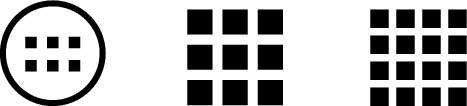
Después de tocar en el icono Aplicaciones, verá el cajón de aplicaciones. Pase a través de los iconos de la izquierda y la derecha a través de la pantalla táctil.
Para ejecutar una aplicación, toque su icono. La aplicación se inicia, asumiendo el control de la pantalla y hacer lo que sea cosa mágica que aplicación hace.
A medida que agrega nuevas aplicaciones para la tableta, que aparecen en el cajón de aplicaciones.
Algunas tabletas permiten crear carpetas en el cajón de aplicaciones. Estas carpetas contienen múltiples aplicaciones, lo que ayuda a mantener las cosas organizadas. Para acceder a aplicaciones en la carpeta, toque el icono.
Las pantallas de Aplicaciones de cajón apps alfabéticamente. En algunas pastillas, puede cambiar a una red de observación no alfabético. Con esa función activa, es posible reordenar los iconos de aplicación en el orden que desee.
El cajón Apps también enumera widgets. Pueden aparecer al final de la lista de aplicaciones, o puede que tenga que tocar una pestaña Widgets para ver los widgets.
Para aplicaciones que usas todo el tiempo, considerar la creación de iconos del lanzador o accesos directos en la pantalla de inicio.
Cambio de aplicaciones
Las aplicaciones que se ejecutan en su tablet no dejar de fumar cuando se despida de la pantalla. En su mayor parte, se mantienen en funcionamiento. Para cambiar entre aplicaciones en ejecución, o para cualquier aplicación que ha abierto recientemente, toque el icono reciente. Elija la aplicación para cambiar a partir de la lista que se muestra.
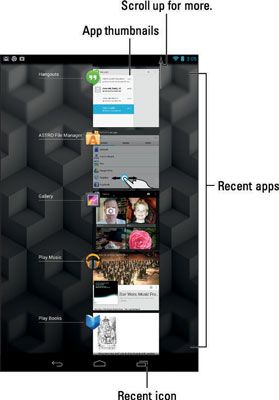
Para volver a abrir una aplicación, seleccione de la lista. Puede ocultar la lista de aplicaciones usadas recientemente, toque el icono Atrás. En algunas pastillas, el icono Volver cambia al icono Ocultar, mirando como el galón que apunta hacia abajo se muestra en el margen.
Para tabletas que carecen el icono recientes, mantenga pulsado el icono Inicio para ver las aplicaciones recientes.
Considerar la creación de accesos directos en la pantalla de inicio para las aplicaciones que usas todo el tiempo.
Algunas tabletas cuentan con botones extra en la pantalla Recientes Apps. Por ejemplo, puede tocar un botón para ver una aplicación Administrador de tareas, lo que permite un mayor control sobre todas las aplicaciones en ejecución.





